人工智能序章:开发环境搭建Anaconda+VsCode+JupyterNotebook(零基础启动)
这是机器未来的第5篇文章
写在前面:
- 博客简介:专注AIoT领域,追逐未来时代的脉搏,记录路途中的技术成长!
- 专栏简介:本专栏的核心就是:快!快!快!2周快速拿下Python,具备项目开发能力,为机器学习和深度学习做准备。
- 面向人群:零基础编程爱好者
- 专栏计划:接下来会逐步发布跨入人工智能的系列博文,敬请期待
- Python零基础快速入门系列
- 快速入门Python数据科学系列
- 人工智能开发环境搭建系列
- 机器学习系列
- 物体检测快速入门系列
- 自动驾驶物体检测系列
- …
@toc
1. 概述
目前主流的Python开发IDE主要有PyCharm、JupterNotebook,VsCode等,以前主流时PyCharm,随着VsCode插件的丰富,目前VsCode已经成为主流的顶流了。
本文将采用Anaconda+VsCode+JupyterNotebook的方案,环境安装完毕后,将拥有Python运行环境、常见的Python库例如python三剑客:Numpy、matplotlib、pandas、机器学习库sklearn全都有了。

2. 安装Anaconda
2.1 概述
Anaconda,中文大蟒蛇,是一个开源的Python发行版本,其包含了conda、Python等180多个科学包及其依赖项。其简化了python软件包的安装,并且自动关联依赖,自动下载依赖的软件包,避免不必要的冲突,另外,anaconda最重要的功能就是创建虚拟环境,实现各种项目开发框架及版本的隔离。
2.2 下载anaconda
Anaconda的官方下载速度较慢,推荐使用清华大学的源下载,尽量选择日期较新的版本,根据操作系统版本选择对应的版本。
- 官方下载地址:https://www.anaconda.com/
- 国内下载地址:
2.3 安装Anaconda
注意事项:不要有中文路径,安装过程无脑下一步即可。
安装完毕之后,python、pip等软件均已安装完毕。
2.4 测试Anaconda
在命令提示符输入conda -V查看conda版本,以确认conda环境是否生效。
PS C:\Users\zhoushimin> conda -V
conda 4.10.3
2.5 配置Anaconda
由于Anaconda官方服务器在国外,安装python软件包时下载速度巨慢,因此需要配置国内安装源,在这里使用清华大学的第三方源。
- 首先找到配置文件【.condarc】,其在C盘用户目录下,如图:
 如果不存在,则直接创建即可。
如果不存在,则直接创建即可。 - 打开文件后,将以下内容拷贝到文件中
channels:
- defaults
show_channel_urls: true
default_channels:
- https://mirrors.tuna.tsinghua.edu.cn/anaconda/pkgs/main
- https://mirrors.tuna.tsinghua.edu.cn/anaconda/pkgs/r
- https://mirrors.tuna.tsinghua.edu.cn/anaconda/pkgs/msys2
custom_channels:
conda-forge: https://mirrors.tuna.tsinghua.edu.cn/anaconda/cloud
msys2: https://mirrors.tuna.tsinghua.edu.cn/anaconda/cloud
bioconda: https://mirrors.tuna.tsinghua.edu.cn/anaconda/cloud
menpo: https://mirrors.tuna.tsinghua.edu.cn/anaconda/cloud
pytorch: https://mirrors.tuna.tsinghua.edu.cn/anaconda/cloud
pytorch-lts: https://mirrors.tuna.tsinghua.edu.cn/anaconda/cloud
simpleitk: https://mirrors.tuna.tsinghua.edu.cn/anaconda/cloud
- 清除索引缓存
在命令行执行命令
conda clean -i
- 建立虚拟环境测试下载速度
conda create -n myenv numpy
测试时会发现下载包的速度杠杠的,测试完毕后,删除myenv虚拟环境
conda remove -n myenv --all
- 恢复官方安装源
如果使用第三方源出现问题,可以恢复官方安装源重试,恢复指令如下:
conda config --remove-key channels
3. 配置pip国内安装源
使用pip安装软件包时,有些安装包下载速度特别慢,可以选择国内的安装源。
3.1 安装源列表
以下安装源可以选择:
# 清华大学
https://pypi.tuna.tsinghua.edu.cn/simple/
# 阿里云
http://mirrors.aliyun.com/pypi/simple/
# 中国科技大学
https://pypi.mirrors.ustc.edu.cn/simple
3.2 安装源的使用方式
- 临时使用
以安装tensorflow使用阿里云安装源为例,在-i后面指定安装源即可
pip install tensorflow_gpu==2.3 -i http://mirrors.aliyun.com/pypi/simple/
- 永久使用
做如下配置后,无需再使用-i选项
pip install pip -U #升级 pip 到最新的版本后进行配置:
pip config set global.index-url https://mirrors.aliyun.com/pypi/simple/
- 恢复官方安装源
如果安装源出现异常,恢复官方安装源的方式如下:
pip config unset global.index-url`
3. 安装VsCode
3.1 VsCode安装
- 下载地址:https://code.visualstudio.com/
- 安装过程
略
3.2 VsCode中文支持
启动VsCode后,点击左侧的扩展功能栏,输入chinese,选择【简体中文】语言包安装重启即可转换为中文。
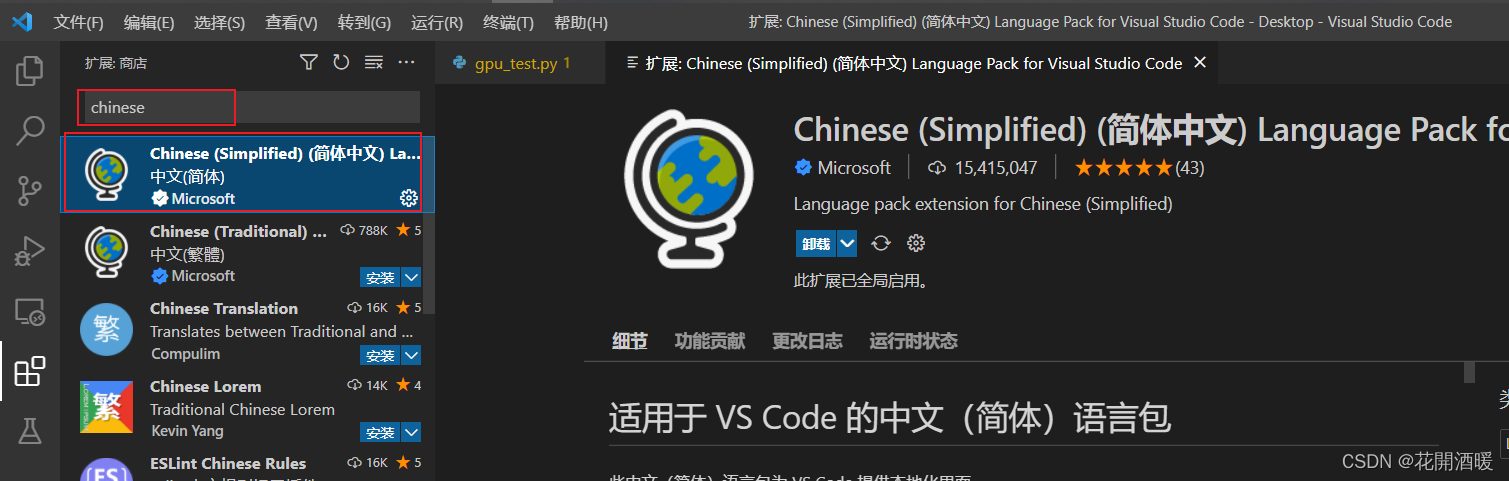
3.3 VsCode设置之文件修改自动保存
开启了这个配置后,对文件的修改为自动保存,再也不会因为没有保存导致心血浪费了。

3.4 VsCode设置之自动补全
输入editor.tabCompletion开启自动补全

3.5 python插件的安装
点击VsCode左侧扩展工具栏,输入Python,选择第一个结果,然后在右侧点击安装即可。

3.6 jupter插件的安装

4. 验证安装环境
- 测试python版本
启动命令提示符,输入python查看python版本,从下图中可知python版本为3.7.0

- 测试Vscode中运行jupter notebook
在目录下创建demo.ipynb文件,ipynb后缀为jupter notebook文件的后缀,在右侧的代码输入框内输入
import numpy as np
print(np.__version__)
查询numpy的版本,如果正确输出版本号,则说明环境搭建成功,从下图可知,numpy的版本号为1.21.2

5. jupyter中常用的快捷键有哪些?
Ctrl + Enter :运行代码
Shift + Enter:运行代码,光标定位到下一行
Tab : 代码补全
Shift + Tab / ? / ?? :查看文档
Esc:命令模式
Enter:编辑模式
命令模式下:
A:上面添加一个单元格
B:下面添加一个单元格
DD:删除一个单元格
M:Markdown
Y:代码
- 推荐阅读:

- 点赞
- 收藏
- 关注作者

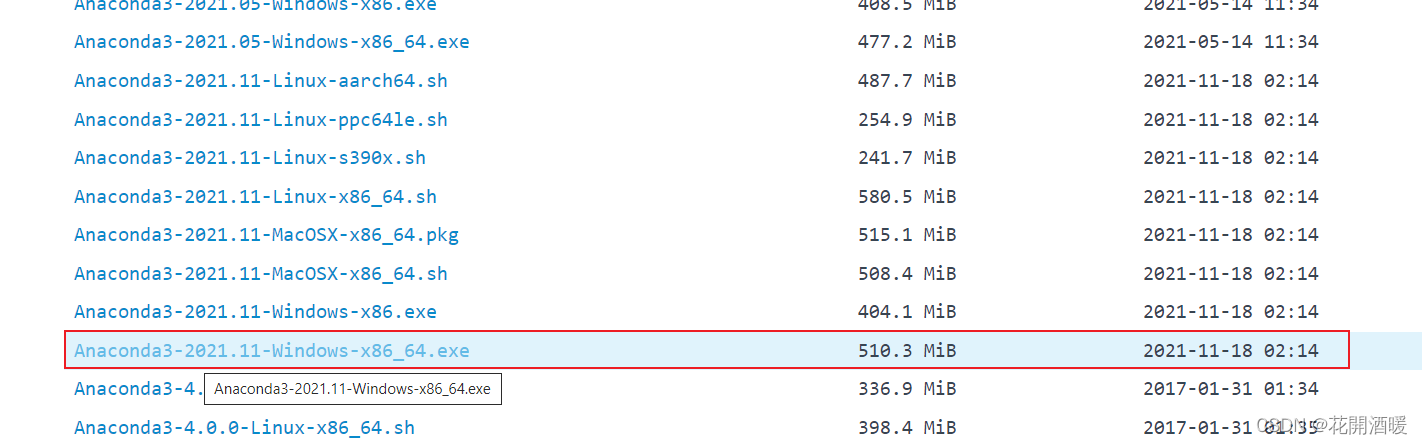
 如果不存在,则直接创建即可。
如果不存在,则直接创建即可。

评论(0)